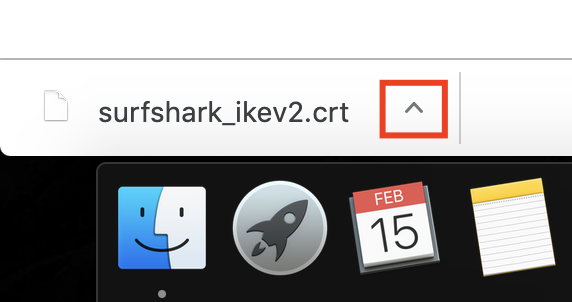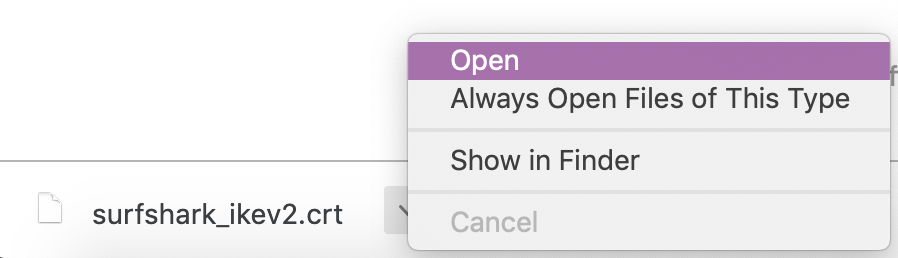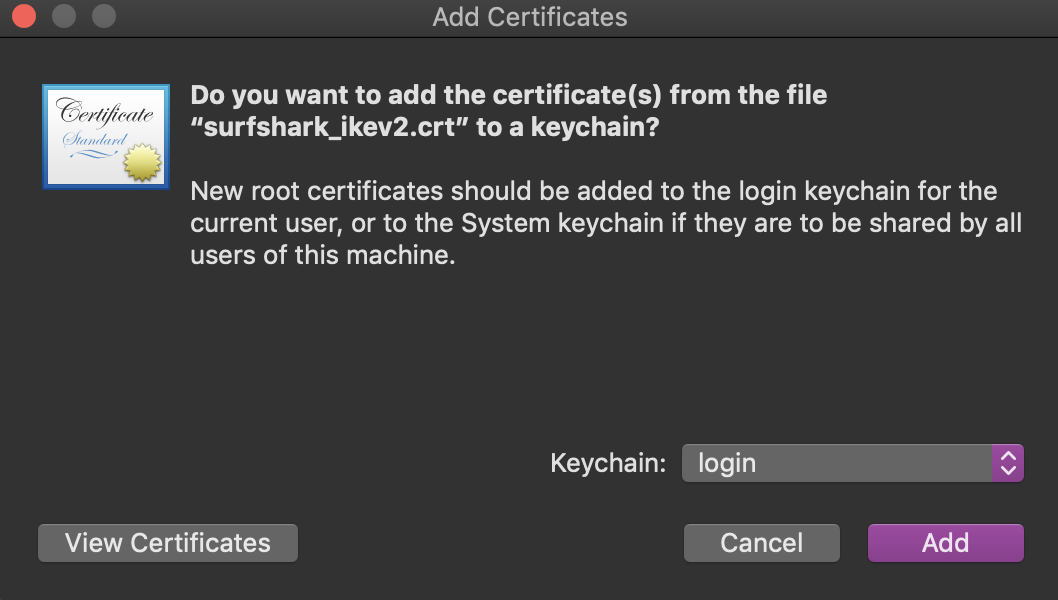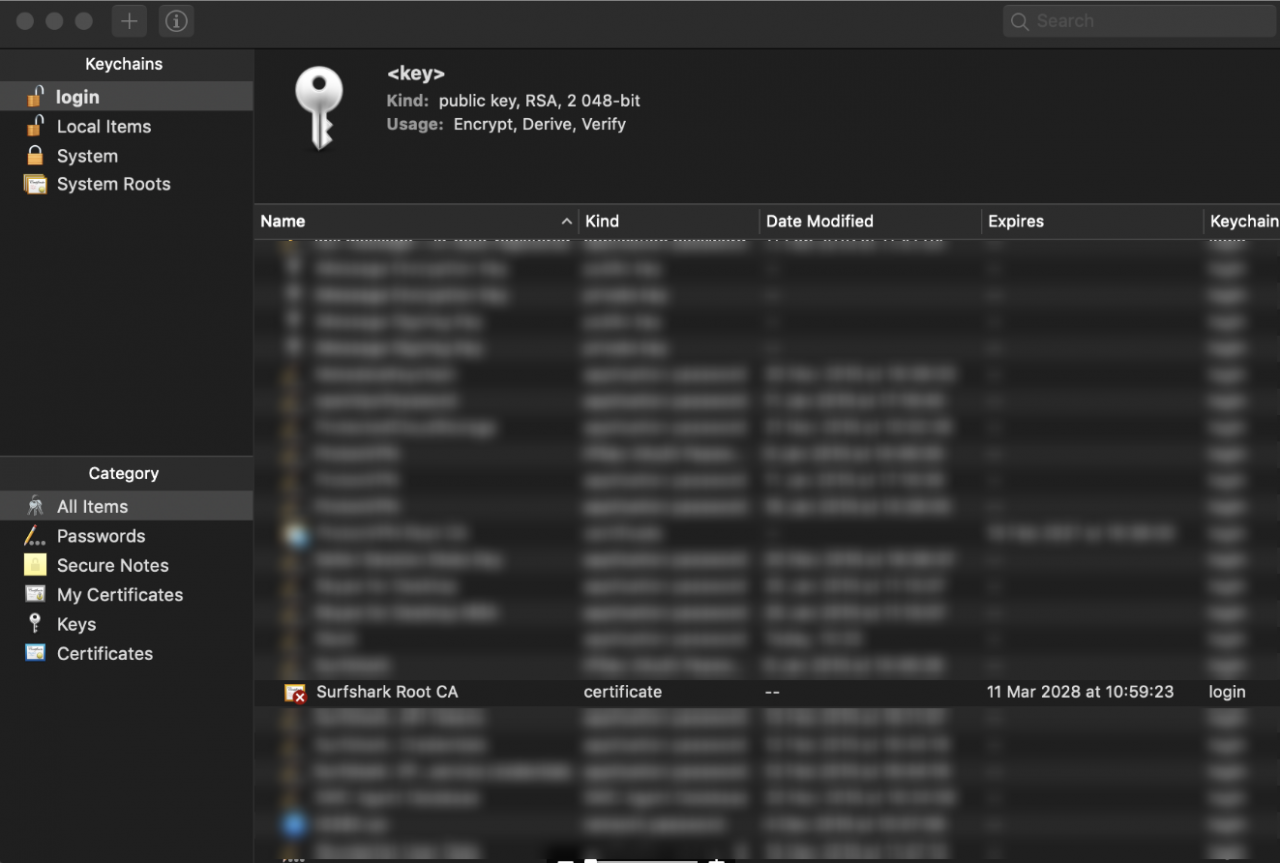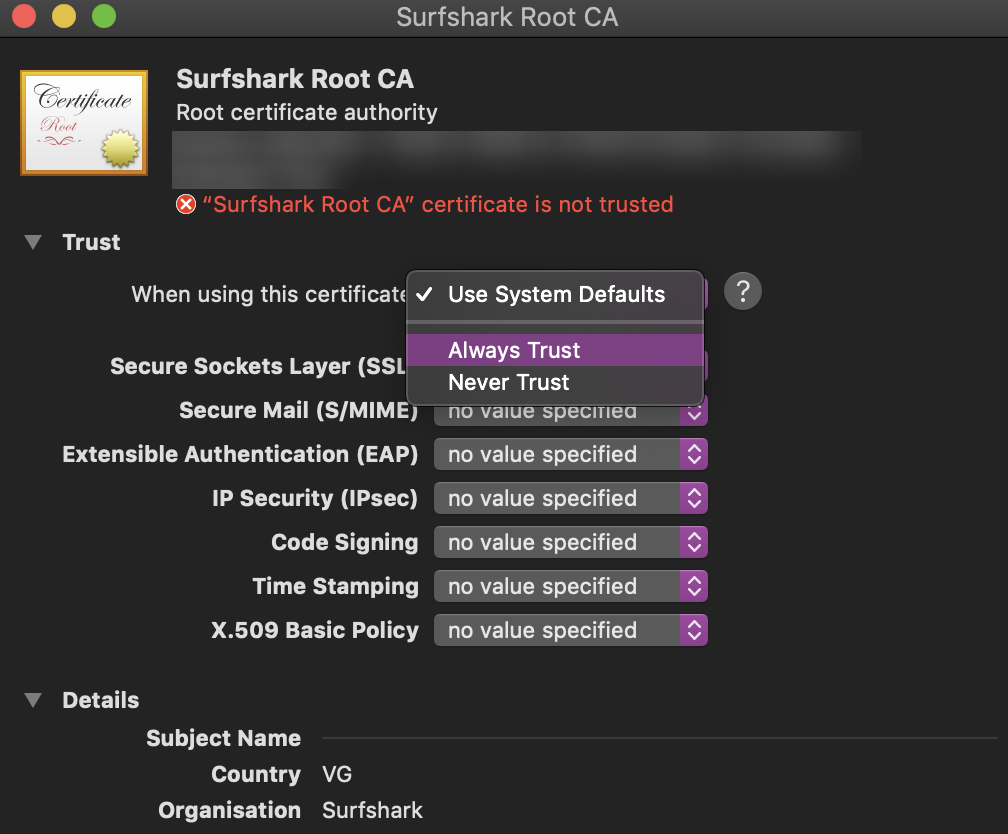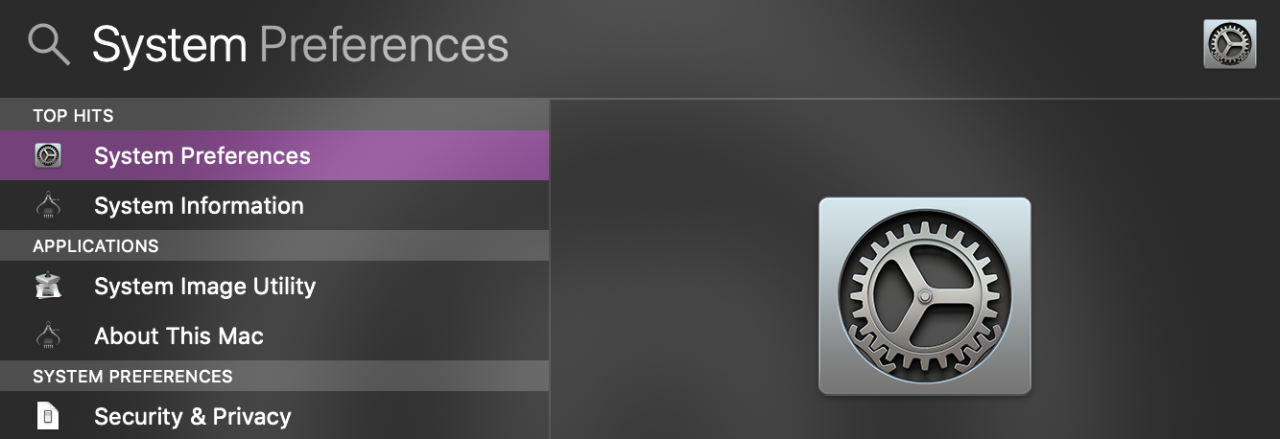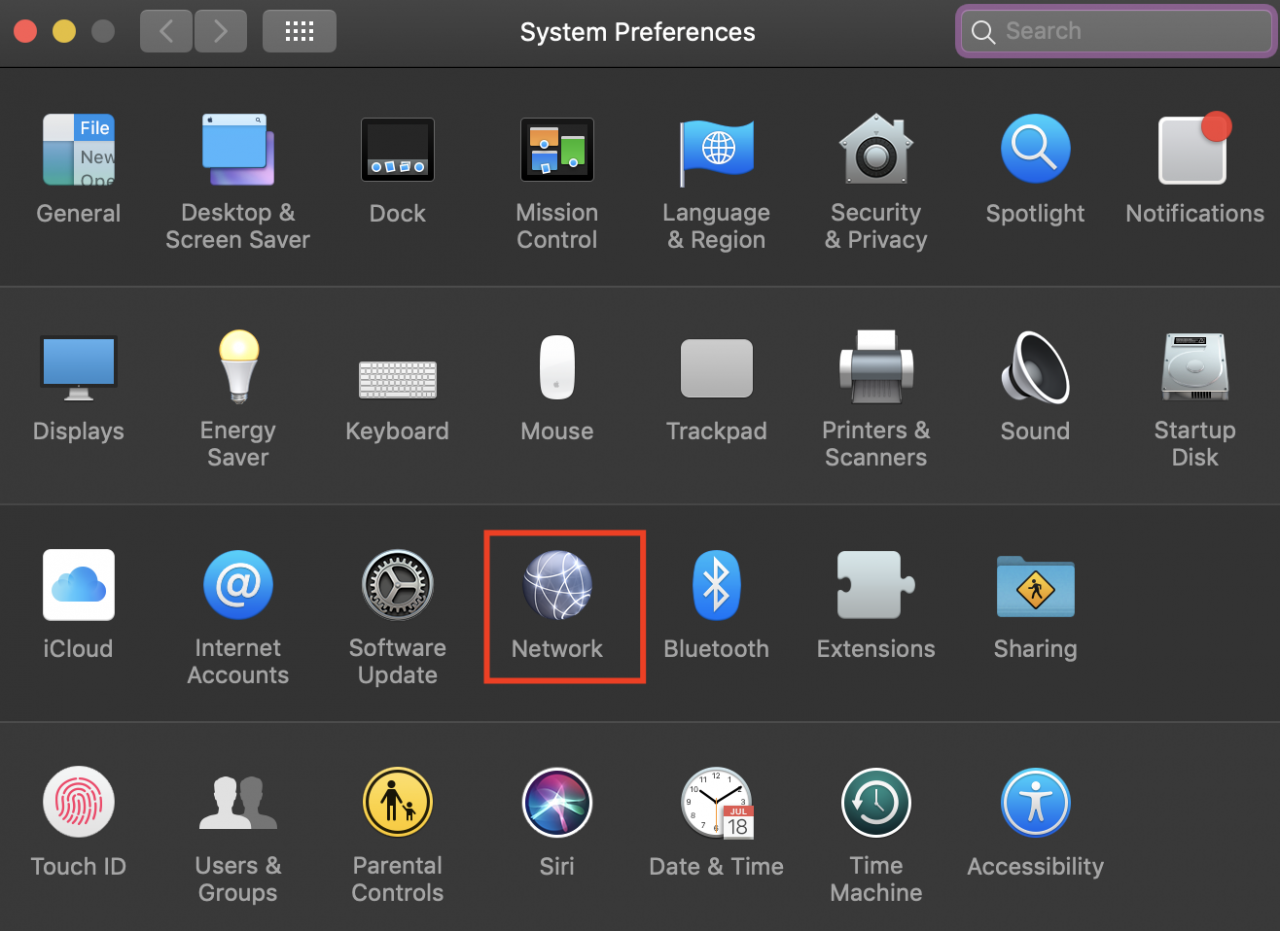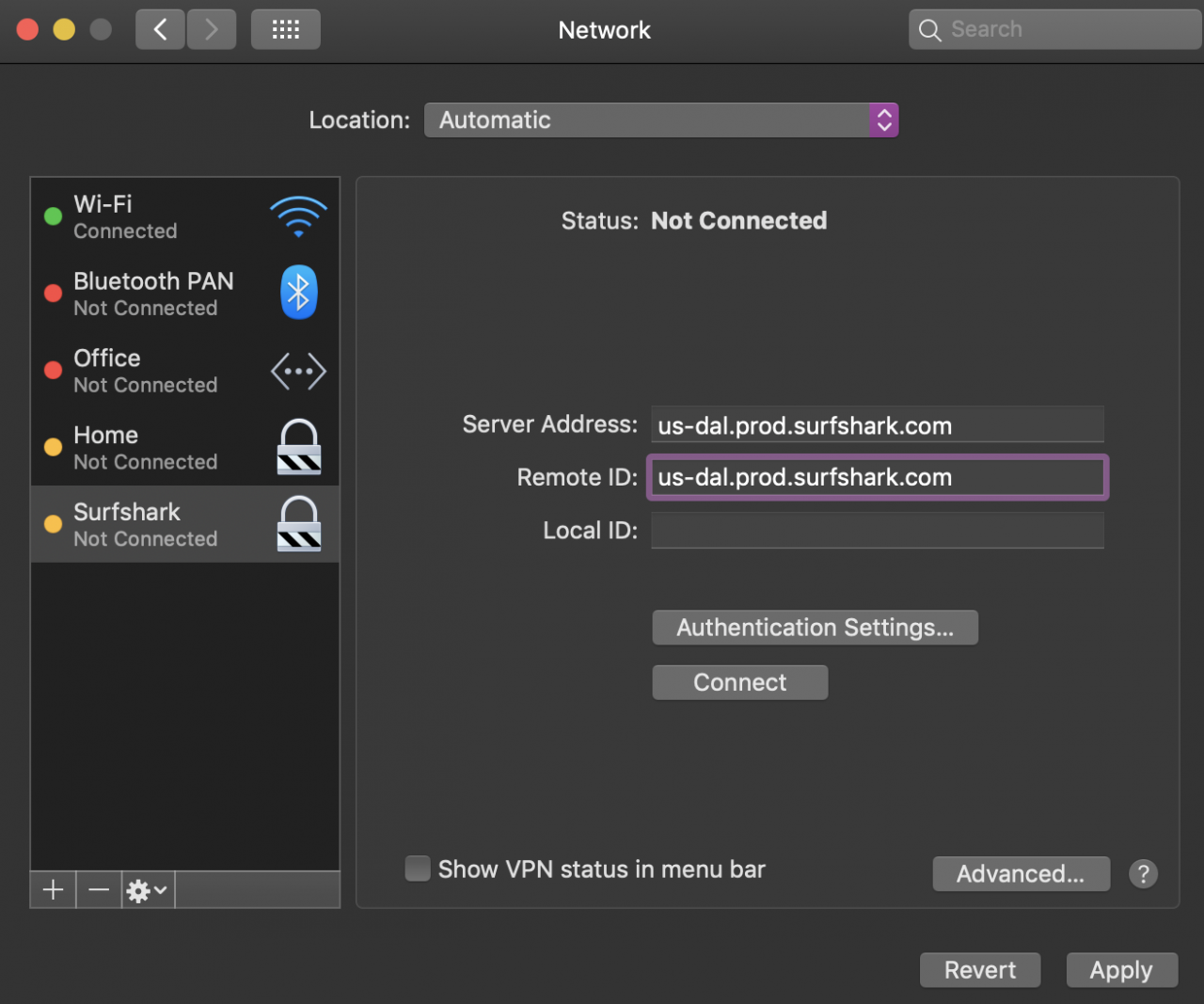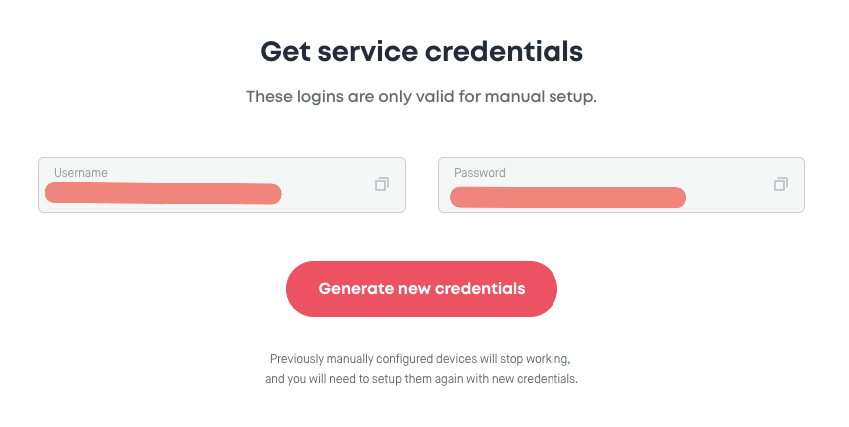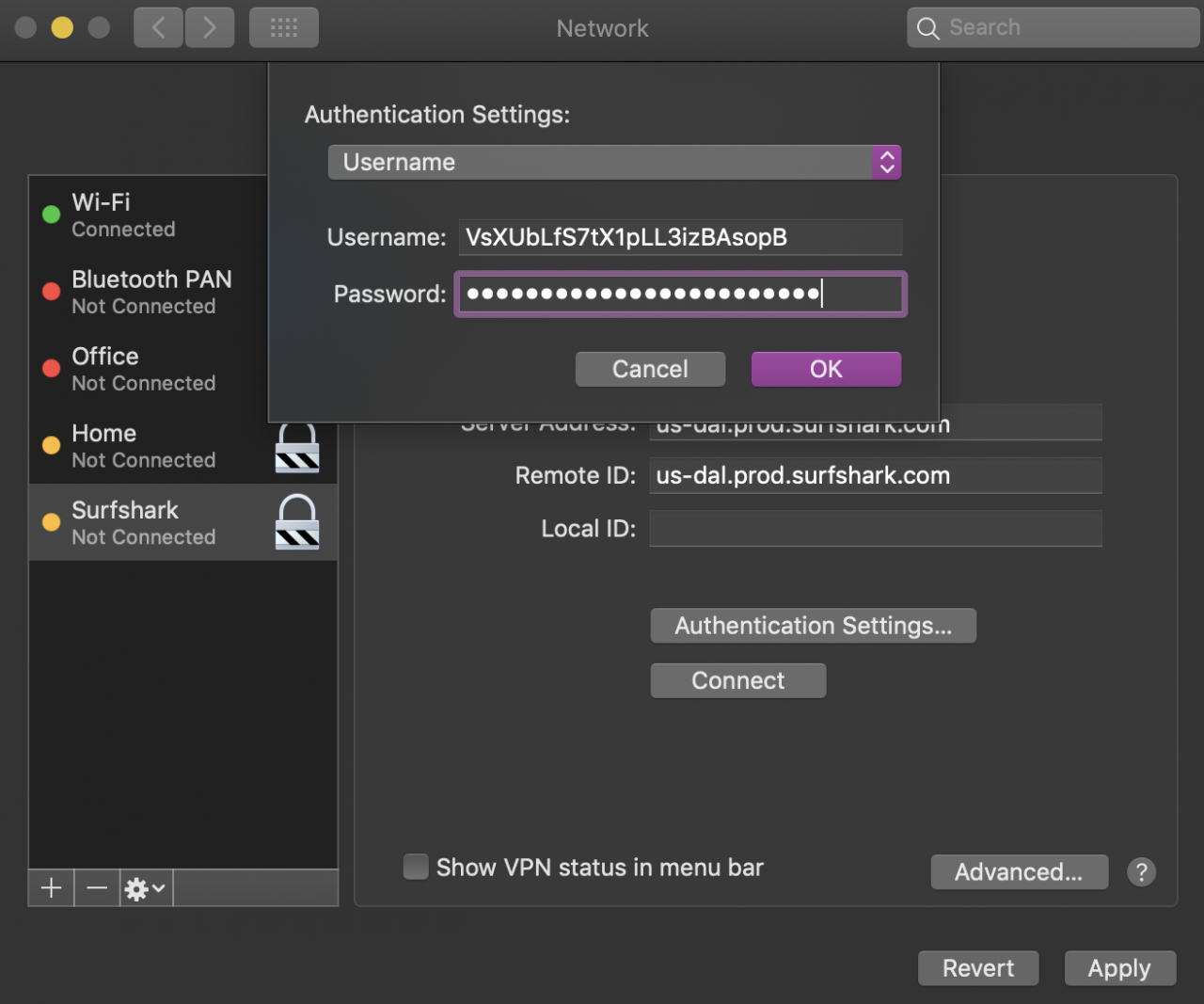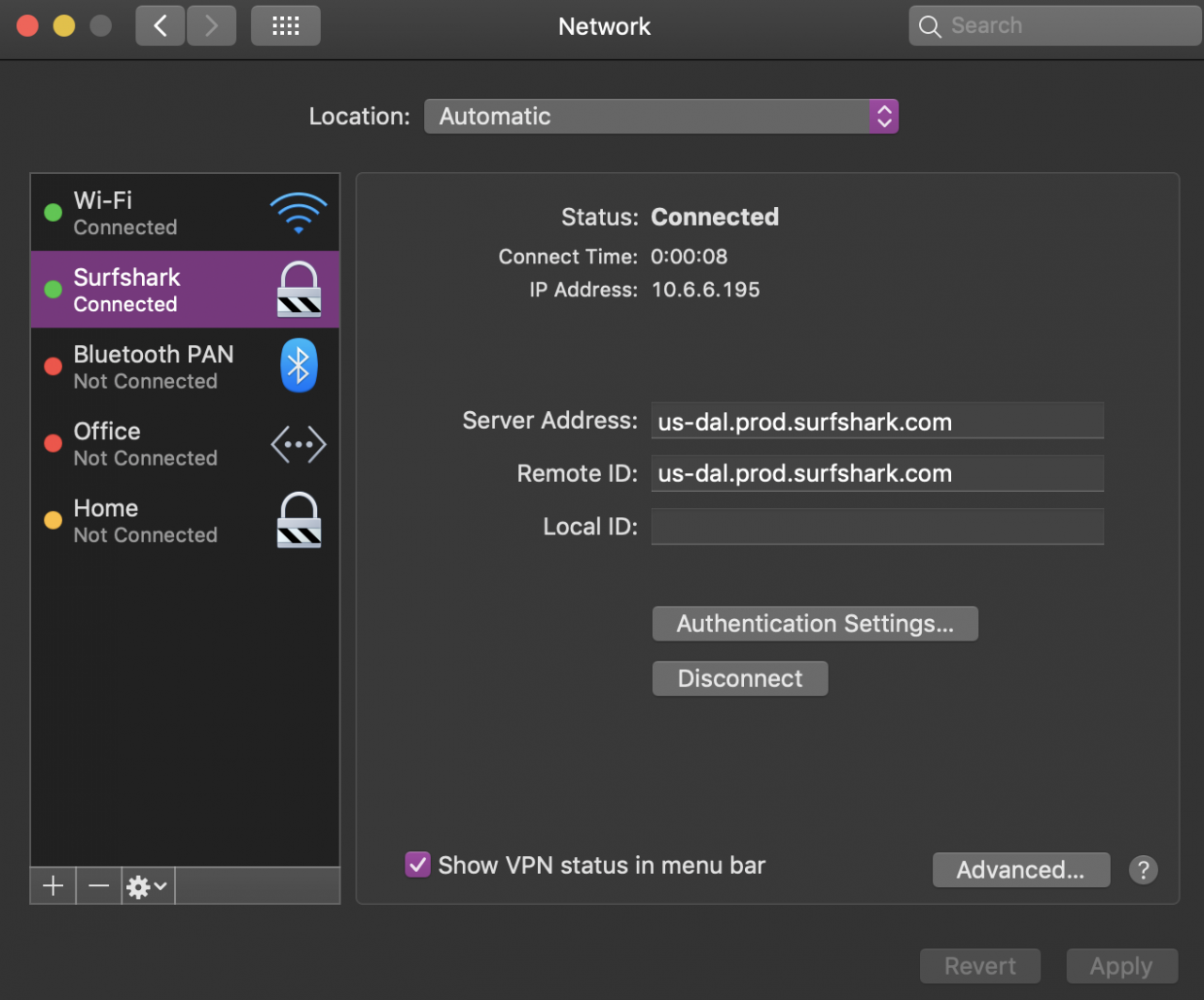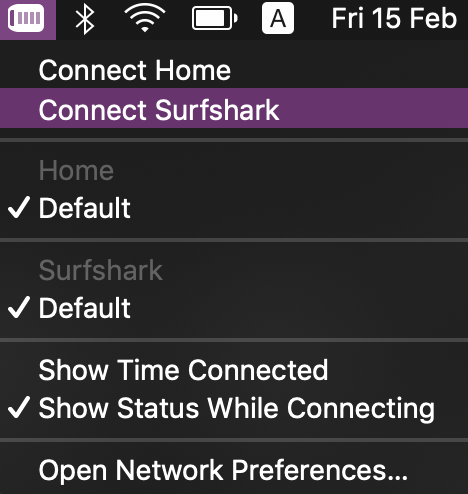Surfshark應用程序是建立VPN連接的推薦方式,因為它們提供了諸如Kill Switch和友好的應用程序界面等附加功能。但是,如果您的macOS版本比您所需的或手動連接更舊,那麼我們已經為您提供了保障!
首先,安裝我們的IKEv2證書。
單擊此處轉到「手動配置」頁面。
在那裡,滾動到最底部並按下 IKEv2證書進行下載。
看看下面的截圖:
在任務欄上找到證書下載文件並將其打開。我添加了一些截圖來幫助你做到這一點:
打開證書後,選擇添加 到鑰匙串:登錄。
然後在Keychain 登錄中找到 Surfshark Root CA證書 ,右鍵單擊它並選擇獲取信息。
按信任 目錄旁邊的三角形選擇「 使用此證書時旁邊始終信任」。如果您需要輸入Mac密碼,請執行此操作。然後關閉鑰匙扣。
現在,您需要訪問「 系統偏好設置」並選擇「 網路」。
要訪問系統偏好設置, 只需在Finder中鍵入「System」,然後按Enter鍵。
在「 網路」窗口中,單擊+圖標並輸入以下設置:
介面:VPN
VPN類型:IKEv2
服務名稱:您可以選擇任何您喜歡的名稱。在本教程中,我使用了Surfshark。
在「伺服器地址」和「遠程ID」欄位中,輸入其中一個伺服器的主機名。單擊此處 在步驟3中找到它們。
在本教程中,我使用了us-dal.prod.surfshark.com,但您可以使用您感興趣的任何其他內容。
之後,單擊 Authentication Settings …按鈕,選擇Username作為身份驗證方法,然後輸入您的Surfshark服務憑據。 單擊確定,然後單擊應用設置。
重要提示:您的Surfshark服務憑據與帳戶憑據(用於登錄我們的應用程序和網站的電子郵件和密碼)不同。
單擊此處 以 在頁面底部 找到您的服務憑據。
之後,單擊菜單欄中的顯示VPN狀態。
現在,您可以單擊「 連接」以建立與Surfshark伺服器之一的連接。您可以在下面的屏幕截圖中看到已建立連接。
由於您單擊 菜單欄中的顯示VPN狀態,現在可以通過菜單欄中的幾次單擊輕鬆控制連接。
要確保您的連接成功